Win8电脑没有“添加或删除程序”图标怎么办?
2015-08-27 13:41作者:xiaoxiao
我们经常会从网上下载一些应用程序,长时间不适用后就会删除,通常会用到“添加或删除程序”,但最近有用户发现,在Win8电脑的控制面板中“添加或删除程序”图标没有了,应该怎么办?下面小编告诉大家如何解决。
1、直接单击“开始”菜单,然后选中“运行”选项,这时候会弹出一个对话框,在里面直接输入“regedit”字命令符,然后点击回车键;
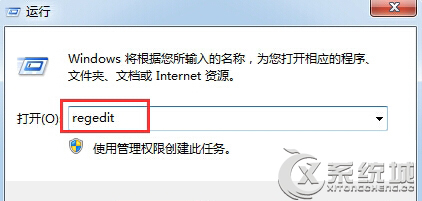
2、注册表编辑器打开之后,在其左边依次找到下面的HKEY_CURRENT_USER、Software、Microsoft、Windows、CurrentVersion、Policies、Explorer选项,然后把右边该选项下面的子项“DisallowCpl”进行删除;
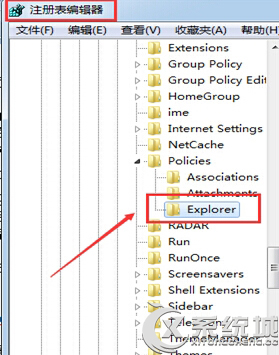
3、资源管理器重启之后,把“taskkill /f /im explorer.exe & start explorer.exe”复制到记事本里面;
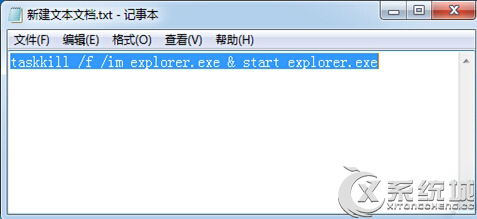
4、将其另存为“重启资源管理器.bat”,然后左键双击打开;
5、单击“开始”选项,选择里面的“控制面板”,弹出窗口之后就可以显示之前看不到的“添加或删除程序”图标了。
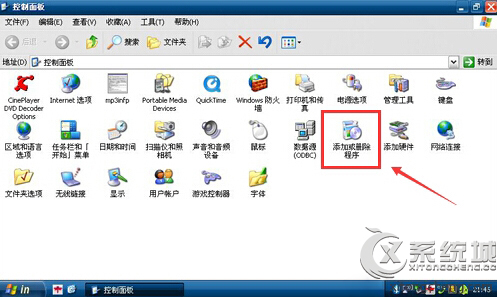
按照以上方法就可以恢复Win8电脑“添加或删除程序”图标了,删除一些不用的程序,可以扩大电脑内存,加快系统运行速度。
标签:添加删除程序